来源:www.xinmaotao.net 时间:2014-07-08 11:05
在使用操作系统的过程中我们会发现系统磁盘分区格式都是ntfs格式,有些用户在使用的过程中会想要将分区格式进行转换下,那么具体的转换格式方法是怎么样的?下面小编教大家使用分区管理工具大师对磁盘分区格式转化。
1.把制作好的新毛桃u盘启动盘插入电脑上,打开电脑,在看到开机启动画面时按下相应的快捷键,在出现的页面中选择u盘启动即可进入到新毛桃u盘启动盘主界面,然后使用上下方向键将光标移动至“【07】运行MaxDos工具箱增强版菜单”按下回车键;如下图所示:
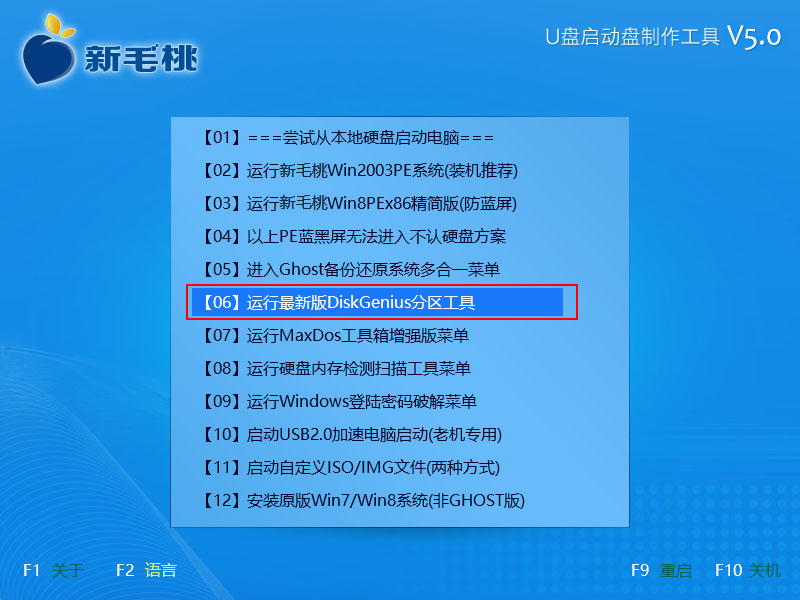
2.接着在出现的菜单中依次选择“【01】运行MaxDos9.0工具箱增强版C”和“A.MAXDOS工具箱&MAXDOS TOOL BOX.”的选项,当按下回车键即可进入到下图所示的操作界面,接着只需要在下方“A:\>”的后面输入"pq"后按回车键即可。

3.按下回车键后会进入到“pq分区管理大师”操作界面,选择我们需要转化的磁盘分区,使用鼠标点击“作业”,然后选择“转换”—“NTFS转换成FAT32”即可;如下图所示:

4.接着会弹出两个提示窗口,我们选择“确定”按钮按下回车键即可,接着将转化过的磁盘分区点击“执行(A)”按钮进行格式的转化;如下图所示:
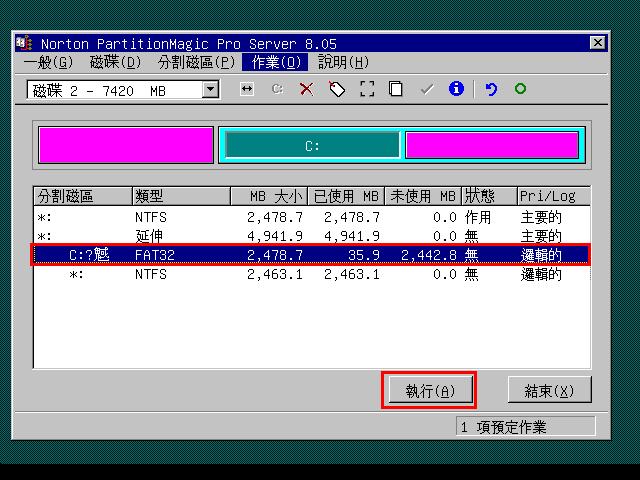
5.当点击后会弹出确认执行的窗口,我们点击“是(Y)”按钮即可;如下图所示:
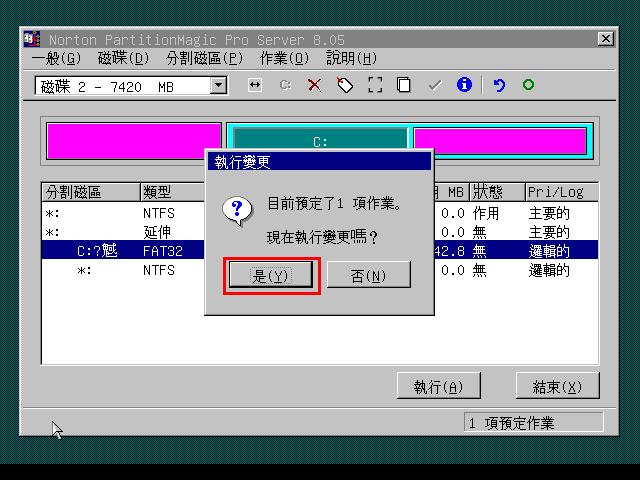
6.接着就会出现“已完成所有作业”的提示,格式化过程就完成了,点击“确定(O)”按钮即可;如下图所示:
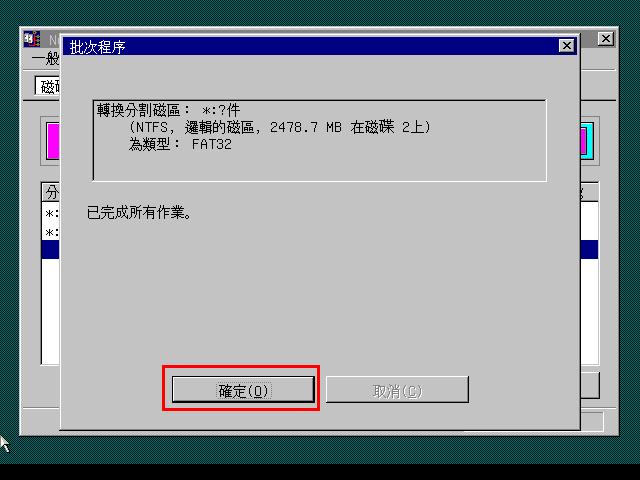
到此,使用分区管理大师转换磁盘分区格式的操作步骤小编就介绍到这里了,在此小编提醒大家此方法只能将ntfs格式转换成fat32,而不能将fat32格式转换成ntfs格式。
责任编辑:新毛桃:http://www.xinmaotao.net